Bandicam is een van de populaire schermopnameprogramma's, waarmee je alles wat er op je scherm gebeurt kunt opnemen. Er zijn echter allerlei problemen met deze schermrecorder. Vandaag proberen we ons te concentreren op het meest voorkomende lag-probleem dat veel gebruikers in de loop van de tijd hebben gemeld.
Bandicam-achterstand hangt nauw samen met de opname-instellingen en de prestaties van de computer. De opname wordt sterk beïnvloed door de volgende belangrijke factoren, zoals CPU, GPU, RAM, evenals de Bandicam-instellingen, waaronder videoresolutie, videogrootte, FPS, videokwaliteit, enz. In dit bericht laten we je 6 manieren zien naar Bandicam-vertraging repareren voor een soepel opnameproces.

Wanneer u Bandicam gebruikt om video's op te nemen, ziet u mogelijk het foutbericht 'bdcam.exe werkt niet meer' of 'Failed to initialize codec'. Om te voorkomen dat Bandicam achterblijft, kunt u de onderstaande oplossingen proberen:
Als Bandicam blijft hangen of vastloopt terwijl u begint met opnemen, kunt u de Bandicam-instellingen aanpassen.
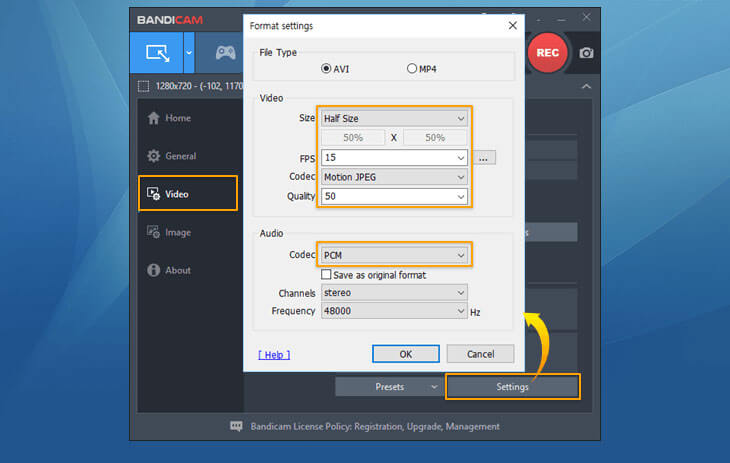
Als u uw grafische kaart in de secundaire sleuf plaatst, moet u uw grafische kaart in de primaire grafische kaartsleuf steken.
Als u de modus 'Game-opname' gebruikt, probeer dan de modus 'Schermopname'.
Als je de modus "Schermopname" gebruikt, probeer dan de modus "Spelopname".

Als u de optie "Two Sound Mixing" gebruikt met een USB-headset, schakelt u de optie "Two Sound Mixing" uit. Zelfs als u het "Secundaire geluidsapparaat" uitschakelt, kan Bandicam uw microfoon nog steeds opnemen met "Stereo Mix" of "Volume Mixer (WASAPI)" van Windows.
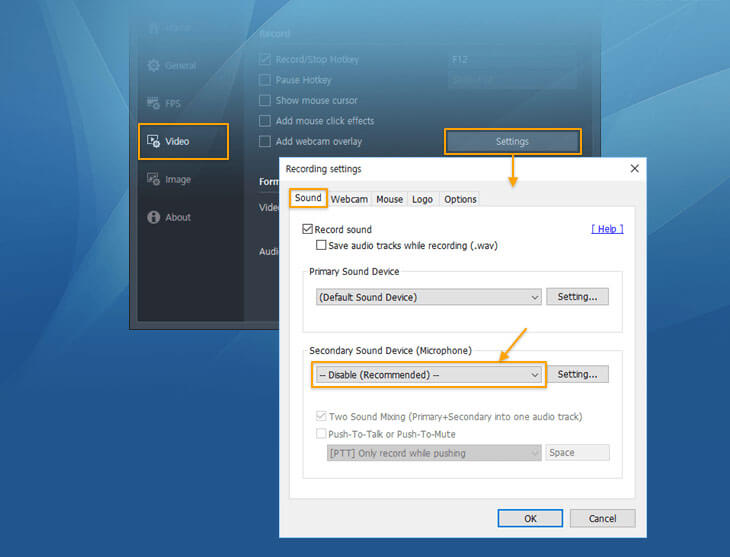
U kunt uw besturingssysteem upgraden naar Windows 8 of Windows 10 om vertraging te verminderen. Of upgrade uw grafische kaart, CPU en RAM om de prestaties van Bandicam te versnellen en te verbeteren.
Als de bovenstaande manieren u niet kunnen helpen het vertragingsprobleem op te lossen, kunt u ervoor kiezen om Bandicam volledig te verwijderen en vervolgens de nieuwste versie van Bandicam te downloaden en opnieuw te installeren. Download de nieuwste versie van de Bandicam-versie van http://www.bandicam.com/downloads/.
Als de Bandicam toch vastloopt, stopt of zelfs crasht, kun je beter naar andere opties kijken. Als u een soepele opname-ervaring wilt hebben en uw videokwaliteit wilt verbeteren, is de beste alternatieve opnameservice - Aiseesoft schermrecorder je zou moeten proberen.

Aiseesoft Screen Recorder is een gebruiksvriendelijke tool voor schermopname op de markt, die zowel uw schermactiviteit als geluid van systeemgeluid, microfoon of beide soepel kan opnemen. Bovendien heeft de software verschillende bewerkingsfuncties die uw video's moeiteloos kunnen perfectioneren.

Downloads
100% veilig. Geen advertenties.
100% veilig. Geen advertenties.
1. Waarom werkt Bandicam langzaam op mijn computer?
De hardware van je computer is de belangrijkste factor voor de Bandicam-vertraging, zoals CPU, GPU, RAM en meer. Of de instellingen van Bandicam vertragen de prestaties van Bandicam, zoals videoresolutie, FPS, videokwaliteit en meer.
2. Kan Bandicam geluid opnemen?
Bandicam kan al het geluid van het computersysteem opnemen, evenals invoer van een microfoon.
3. Wat kan er worden opgenomen via Bandicam Screen Recorder?
U kunt verschillende games, bureaubladschermen, Windows-programma's, zoals PowerPoint, Excel, enz., Internet TV-streamingvideo's van YouTube, online muziek en meer, opnieuw opnemen.
4. Waarom is mijn opgenomen videobestand zwart?
Het kan een probleem zijn met de videocodec of uw mediaspeler. U kunt de videocodec "Xvid' of "H264 (CPU)" kiezen en het opnieuw proberen.
5. Hoe los ik Bandicam-audio op die niet werkt?
Je moet controleren of de instellingen voor audio-opname juist zijn in Bandicam. Klik gewoon op de knop Instellingen om naar het tabblad Geluid te gaan en stel vervolgens het primaire geluidsapparaat in als standaard geluidsapparaat. Als de audio nog steeds niet is opgenomen, moet u de Windows-instellingen controleren repareer het Bandicam-audio werkt niet.
6. Kan Bandicam video's opnemen op mijn Mac?
Bandicam is eigenlijk alleen beschikbaar op Windows. Het is dus onmogelijk om Bandicam-schermrecorder te gebruiken om video's op uw Mac vast te leggen. Maar je kan het proberen Bandicam-alternatieven voor Mac om u te helpen bij het maken van video-opnamen op de Mac.
Hierboven staan de oplossingen om u te helpen Bandicam-achterstand te stoppen. Als je het probleem nog steeds hebt, kun je het videobestand naar het ondersteuningsteam van Bandicam sturen.
Tips voor schermopname
Fix Bandicam Lag-probleem op Windows Bandicam Mac Stop de QuickTime-schermopname Record specifiek venster Scherm opnemen Instagram-verhaal Maak foto met webcam op Mac Neem HD-video op dvd op DVD opnemen Een Skype-gesprek opnemen
Aiseesoft Screen Recorder is de beste schermopnamesoftware om alle activiteiten vast te leggen, zoals online video's, webcamgesprekken, games op Windows / Mac.
100% veilig. Geen advertenties.
100% veilig. Geen advertenties.